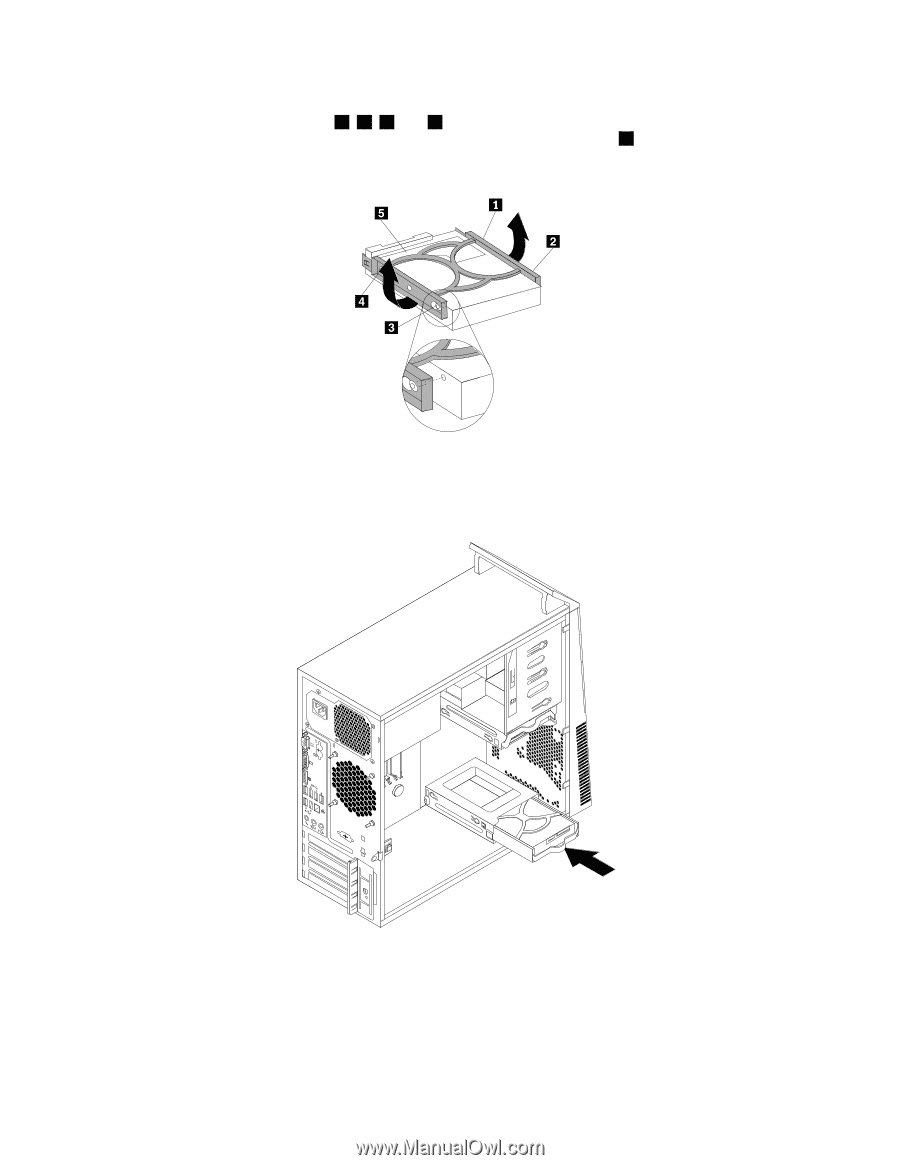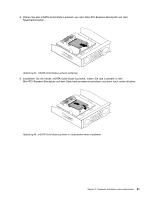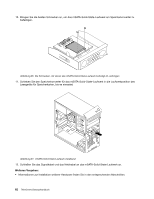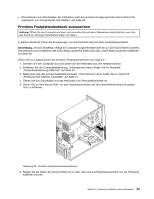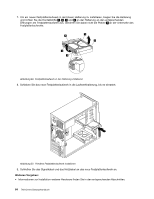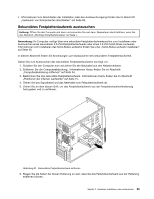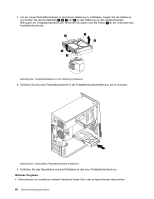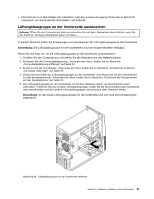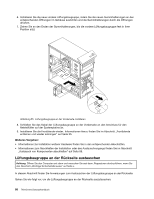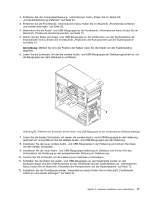Lenovo ThinkCentre M82 (German) User Guide - Page 78
Schieben Sie das neue Festplattenlaufwerk in die Festplattenlaufwerkhalterung, bis es einrastet.
 |
View all Lenovo ThinkCentre M82 manuals
Add to My Manuals
Save this manual to your list of manuals |
Page 78 highlights
7. Um ein neuen Festplattenlaufwerk in der blauen Halterung zu installieren, biegen Sie die Halterung und richten Sie die Kontaktstifte 1 , 2 , 3 und 4 an der Halterung an den entsprechenden Öffnungen am Festplattenlaufwerk aus. Berühren Sie dabei nicht die Platine 5 an der Unterseite des Festplattenlaufwerks. Abbildung 52. Festplattenlaufwerk in der Halterung installieren 8. Schieben Sie das neue Festplattenlaufwerk in die Festplattenlaufwerkhalterung, bis es einrastet. Abbildung 53. Sekundäres Festplattenlaufwerk installieren 9. Schließen Sie das Signalkabel und das Netzkabel an das neue Festplattenlaufwerk an. Weiteres Vorgehen: • Informationen zur Installation weiterer Hardware finden Sie in den entsprechenden Abschnitten. 66 ThinkCentre Benutzerhandbuch